Axure RP 8怎么设置树状菜单?
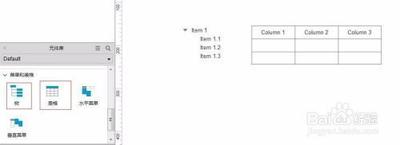
Axure RP 8设置树状菜单的基本操作
- 添加树状菜单到编辑窗口
- 打开Axure RP 8软件,在元件库中找到树状菜单,拖一个到编辑窗口。
- 为树状菜单赋值(确定节点关系)
- 根据具体需求(例如以花的种类为例)来给树菜单赋值,花为根节点,花的明细为子节点。
- 设置根节点鼠标点击事件用例(展开功能)
- 添加树形菜单根节点鼠标点击事件的用例,设置为展开。
- 设置子节点鼠标单击事件用例(文本显示内容)
- 给根节点下的子节点设置鼠标单击事件用例,设置子节点点击时文本显示内容。
- 查看节点上的序号及预览
- 根节点和子节点设置完毕,树节点上出现不同的序号,代表不同用例。预览上述原型页面,点击树根节点,可以控制其折叠或展开。
Axure RP 8制作有图标树状菜单的操作
- 选择编辑区域并拖入树状菜单
- 选择适当的编辑区域,拖入树状菜单。
- 编辑树属性以选择图标显示形式
- 右键菜单,选择第一个,编辑树属性,选择显示图标的形式(这里有两种,第一种,可设置展开和未展开两种;第二种只有一种样式)。
- 设置第一种图标显示形式
- 如果是第一种形式,打上对勾,导入图片或选择+/-,三角形即可实现图标样式(例如选择三角形),后面的节点也可按照此形式操作。
- 设置第二种图标显示形式
- 对于第二种形式,在第二个复选框打上对勾,第一个复选框取消对勾,点击确定,此时会没有图标。之后右键菜单,选择第四个,编辑图标按钮,点击导入,导入需要的图片,根据需要选择需要应用的情况(如同级节点还是当前节点等),点击确定,出现图标。
本篇文章所含信息均从网络公开资源搜集整理,旨在为读者提供参考。尽管我们在编辑过程中力求信息的准确性和完整性,但无法对所有内容的时效性、真实性及全面性做出绝对保证。读者在阅读和使用这些信息时,应自行评估其适用性,并承担可能由此产生的风险。本网站/作者不对因信息使用不当或误解而造成的任何损失或损害承担责任。
